Utiliser la fonctionnalité « Extraire » (ou Drill Through) dans Power BI
Vous vous êtes peut-être déjà demandé à quoi servait cette zone dans Power BI Desktop :
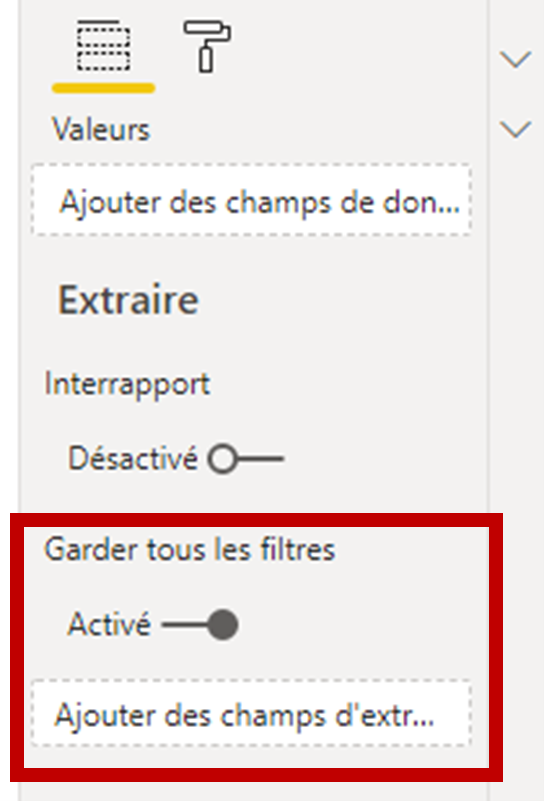
C’est ce que l’on va voir ensemble dans cet article dédié à la fonctionnalité « Extraire » (Drill Through).
Principe de fonctionnement dans Power BI Desktop
L’idée générale est très simple : vous disposez dans votre rapport Power BI d’une page assez générique et vous souhaitez « zoomer » dans une autre page plus détaillée pour une catégorie précise.
Cette fonctionnalité offre une dynamique très intéressante à l’utilisateur final et permet d’optimiser la quantité d’éléments à afficher sur une page.
Schéma de principe :
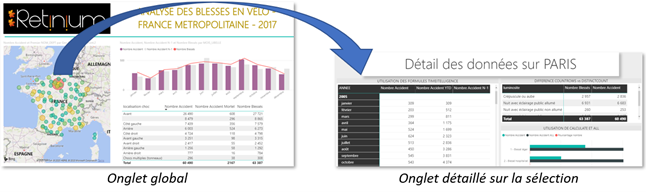
Etapes pour créer une extraction dans Power BI
Voici les étapes détaillées vous permettant de réaliser une extraction dans Power BI Desktop.
- Préparer la page d’extraction (la page détaillée)
Allez sur votre page détaillée et préparez vos visuels. Rappelez-vous que quand l’utilisateur arrivera sur cette page, un filtre sera appliqué sur la dimension de votre choix.
- Définir la ou les dimensions d’extraction
Toujours sur cette page, glissez/déposez le champ souhaité dans la zone « Ajouter des champs d’extraction ».
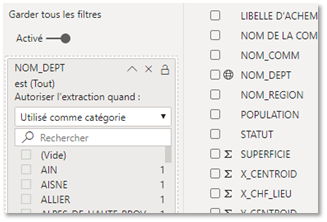
Vous pouvez observer qu’un bouton « Précédent » est automatiquement ajouté en haut à droite de votre page. Il permettra à votre utilisateur de revenir sur la page globale.
3. Masquer la page détaillée
Pour éviter toute ambigüité, masquez votre page détaillée pour qu’elle ne soit accessible que via la fonctionnalité d’extraction (et donc pour une seule donnée sélectionnée).
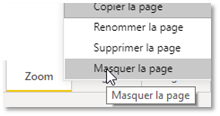
4. Préparer la page globale pour lancer l’extraction
Dans votre page globale, créez un visuel avec le même champ choisi pour l’extraction. Vérifiez que lorsque vous sélectionnez une valeur dans votre visuel, un clic droit vous permet de vous emmener vers la page d’extraction.
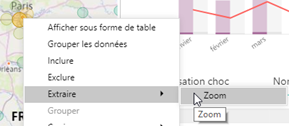
Aller plus loin avec les boutons
Le principal défaut de cette fonctionnalité est que l’utilisateur doit être au courant qu’il peut accéder à une page détaillée par un clic droit. Rien n’indique en effet cette possibilité nativement.
Heureusement, Power BI Desktop dispose désormais d’un nouveau type de bouton plutôt efficace.
Il vous suffit désormais d’insérer un bouton vide, d’affecter l’action « Extraire », de finaliser la mise en forme et vous obtenez une interaction très intuitive pour l’utilisateur final !
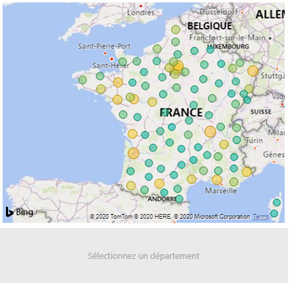
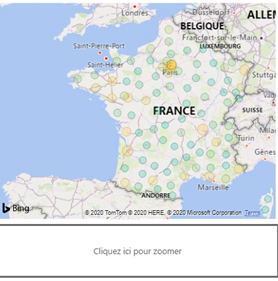
L’ajout de ce bouton aura pour second intérêt la possibilité d’utiliser cette fonctionnalité plus facilement sur une vue dédiée aux tablettes et smartphones.
N’hésitez pas à faire appel à nos experts pour vos besoins de développement, de formation, d’expertise ou d’assistance sur Power BI en nous contactant au 09.72.54.52.00 ou par mail à l’adresse contact@experts-powerbi.fr !
